İlk kez bir WooCommerce mağazası kurduğumuzda, doğru ayarları bulmaya çalışmak için saatler harcadık. Her seçenek önemli görünüyordu, her seçim çok önemliydi ve doğru yapıp yapmadığımızı merak edip duruyorduk. Sizin gibi biz de ürünlerimizi çevrimiçi hale getirmeye çalışan işletme sahipleriydik.
Farklı ayarları test ettik, pek çok hata yaptık ve yavaş yavaş neyin gerçekten önemli olduğunu anladık. Her zaman kolay olmadı, ancak her zorluk bize bir online mağaza kurma konusunda değerli bir şeyler öğretti.
Şimdi, yıllar sonra, WooCommerce’i kurmak bizim için ikinci doğa haline geldi. Ancak başlangıçta olmanın nasıl bir his olduğunu unutmadık. O ilk adımların zorluğunu ve yol boyunca karşımıza çıkan soruları hatırlıyoruz.
Bu WooCommerce eğitiminde, WooCommerce’i kafa karışıklığı olmadan doğru şekilde nasıl kullanacağınızı göstereceğiz. Başladığımızda sahip olmayı dilediğimiz basit yaklaşımı kullanarak süreç boyunca size rehberlik edeceğiz.
Ayrıca, en iyi WooCommerce temalarını ve WooCommerce eklentilerini seçmekten çevrimiçi mağazanızdan daha fazla para kazanmaya kadar her şeyi ele alacağız. Haydi başlayalım!
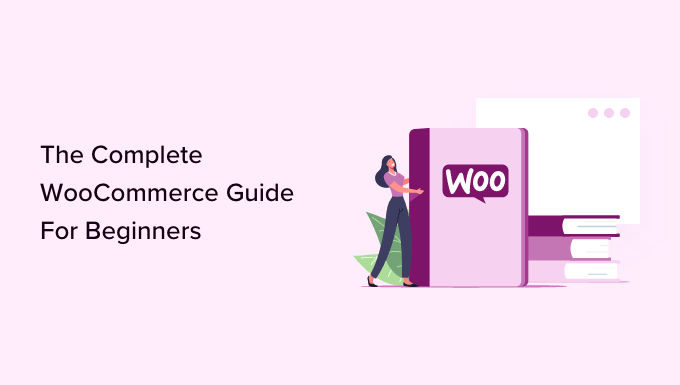
WooCommerce Eğitimi (Genel Bakış)
İşte bu nihai WooCommerce kılavuzunda ele alacağımız tüm konulara genel bir bakış.
- What is WooCommerce?
- WooCommerce Review + Pros and Cons Comparison
- What Do You Need to Make a WooCommerce Store?
- Step 1. Getting Started with WooCommerce
- Step 2. Setting up WooCommerce and WordPress
- Step 3. How to Properly Install WooCommerce
- Step 4. Setting Up Your WooCommerce Store
- Step 5. Choosing a WooCommerce Template & Theme
- Step 5. Installing WooCommerce Extensions and Add-ons
- Step 6. Resources to Grow WooCommerce Store
- Video Tutorial
- WooCommerce Frequently Asked Questions
Hazır mısınız? Hadi gidip mağazanızı oluşturalım.
WooCommerce nedir?
WooCommerce, çevrimiçi ürün ve hizmet satışını kolaylaştıran ücretsiz bir e-ticaret yazılımıdır. Yıllar içinde, milyonlarca küçük ve büyük işletme (çevrimiçi mağaza) tarafından kullanılan dünyanın en popüler e-ticaret platformu haline gelmiştir.
WooCommerce, piyasadaki en popüler web sitesi kurucusu olan WordPress’in bir uzantısı olarak geliştirilmiştir. Bu, kullanıcıların sıfırdan bir e-ticaret web sitesi oluşturmasına veya mevcut bir WordPress web sitesine alışveriş sepeti işlevi eklemesine olanak tanır.
Açık kaynaklı bir yazılım olan WooCommerce’i indirmek ve kullanmak ücretsizdir. Bununla birlikte, WooCommerce yazılımı ücretsiz olsa da, bir web sitesi kurmak için bir alan adına ve web barındırma hizmetine ihtiyacınız vardır, bu da paraya mal olur. Bu makalenin ilerleyen bölümlerinde WooCommerce fiyatlandırması hakkında daha fazla konuşacağız.
WooCommerce İncelemesi + Artıları ve Eksileri Karşılaştırması
WooCommerce, 6,6 milyon kullanıcısıyla dünyanın en popüler e-ticaret yazılımı haline gelmiştir, çünkü yeni başlayanlar için kullanımı kolaydır ve son derece güçlü özelliklerle birlikte gelir.
WooCommerce açık kaynak kodlu olduğu için sadece %100 ücretsiz olmakla kalmaz, aynı zamanda e-ticaret web siteniz üzerinde tam bir özgürlük ve kontrol sahibi olursunuz.
Diğer tescilli e-ticaret platformlarının aksine, WooCommerce fiyatlandırması lisans ücretlerini içermez. Bu, istediğiniz kadar çevrimiçi mağaza ve e-ticaret web sitesi oluşturmak için kullanabileceğiniz anlamına gelir.
WooCommerce, WordPress üzerine inşa edilmiş bir e-ticaret eklentisidir, bu da bir WordPress sitesinin tüm güçlü özelliklerinden yararlanabileceğiniz anlamına gelir. WordPress hakkında daha fazla bilgi edinmek için eksiksiz WordPress incelememize bakın.
Online mağazanızı açmak için seçebileceğiniz binlerce güzel WooCommerce tasarımı ve şablonu vardır. Her biri kullanımı kolay özelleştirme seçenekleriyle birlikte gelir ve birçoğu ücretsiz olarak kullanılabilir.
İşletme sahiplerinin WooCommerce’i sevmesinin ana nedenlerinden biri esnekliğidir. Çeşitli WooCommerce eklentilerini (eklentiler olarak da bilinir) kullanarak WooCommerce’e ek özellikler ekleyebilirsiniz. Rezervasyon, abonelikler, gönderim platformu entegrasyonları, satış vergisi toplama gibi özellikler eklemek üzere işlevselliğini genişletmek için kullanabileceğiniz kelimenin tam anlamıyla binlerce WooCommerce’e özgü eklenti vardır.
WooCommerce için özel olarak üretilen eklentilerin yanı sıra, iletişim formları, şimdi ara butonları, galeriler, veri yedekleme, güvenlik duvarı gibi özellikler eklemek için web sitenizde binlerce WordPress eklentisi de kullanabilirsiniz.
WooCommerce kullanmanın bir diğer avantajı da işinizi nasıl yürüteceğiniz konusunda hiçbir kısıtlama getirmemesidir.
Sınırsız ürün ekleyebilir, sınırsız satış yapabilir, ürün verilerini içe ve dışa aktarabilir, sınırsız ürün resmi, video, kategori ve daha fazlasını ekleyebilirsiniz.
Çevrimiçi ödeme kabul etmek birçok kullanıcı için büyük bir engeldir. Bu kullanıcılar için WooCommerce kullanmanın en önemli faydası, düzinelerce ödeme hizmeti ve ağ geçidi ile sorunsuz bir şekilde entegre olmasıdır.
Varsayılan olarak, kutudan çıkar çıkmaz PayPal ve Stripe’ı destekler. Eklentiler aracılığıyla düzinelerce başka ödeme ağ geçidi kullanabilirsiniz. Hatta bazı az bilinen ve bölgesel ödeme ağ geçitleri için entegrasyonlar da mevcuttur.
WooCommerce’in diğer popüler e-ticaret platformlarına kıyasla nasıl olduğunu görmek ister misiniz? Rekabete karşı nasıl durduğunu kontrol etmek için aşağıdaki karşılaştırmalara bakın.
Bununla birlikte, şimdi WooCommerce destekli bir çevrimiçi mağaza oluşturmak için nelere ihtiyacınız olduğuna bir göz atalım.
WooCommerce Mağazası Açmak İçin Nelere İhtiyacınız Var?
Sıfırdan bir WooCommerce web sitesi yapmak için aşağıdaki üç öğeye ihtiyacınız olacak.
- Bir WordPress barındırma hesabı. Bu, tüm web sitesi dosyalarınızın depolanacağı yerdir.
- Bir alan adı. Bu, web sitenizin internet üzerindeki adresidir, örneğin wpbeginner.com
- Çevrimiçi ödemeleri güvenli bir şekilde kabul etmek için bir SSL Sertifikası
Yukarıdaki öğeler ücretsiz değildir ve paraya mal olur. Genellikle yeni başlayanlar, WooCommerce ücretsizse neden bunlar için ödeme yapmam gerektiğini sorarlar.
Her tür web sitesi (sadece WooCommerce değil) oluşturmak için bu üç şey için ödeme yapmanız gerekir.
Online mağazanızın toplam maliyeti (WooCommerce fiyatlandırması), web siteniz için hangi hizmetleri satın almayı seçtiğinize bağlı olacaktır. Yalnızca gerçekten ihtiyacınız olanı satın alarak maliyetleri kolayca kontrol edebilirsiniz.
Unutmayın, işiniz para kazanmaya başladığında daha sonra başka şeyler de ekleyebilirsiniz.
Normalde, web hosting başlangıç sitesi için aylık 7,99$’a, alan adı yıllık 14,99$’a ve SSL sertifikası yıllık 69,99$’a mal olur.
Şimdi, bu önemli bir yatırımdır ve yeni bir iş kurarken her kuruş önemlidir.
Neyse ki, resmi bir WooCommerce ve WordPress tarafından önerilen barındırma sağlayıcısı olan Bluehost, WPBeginner okuyucularına ücretsiz alan adı ve SSL ile web barındırmada özel bir indirim sunmayı kabul etti. Temel olarak, Bluehost kupon kodumuzla aylık 1,99 $’a başlayabileceksiniz.
Bluehost dünyanın en büyük hosting şirketlerinden biridir. İnternette milyonlarca web sitesini barındırıyorlar, bizimkilerle birlikte.
Temel WooCommerce gereksinimlerini ele aldığımıza göre, şimdi adım adım talimatlarla WooCommerce’in nasıl kurulacağını görelim.
Adım 1. WooCommerce ile Başlarken
İlk olarak, Bluehost web sitesini ziyaret etmeniz ve ‘Şimdi Başlayın’ düğmesine tıklamanız gerekir.
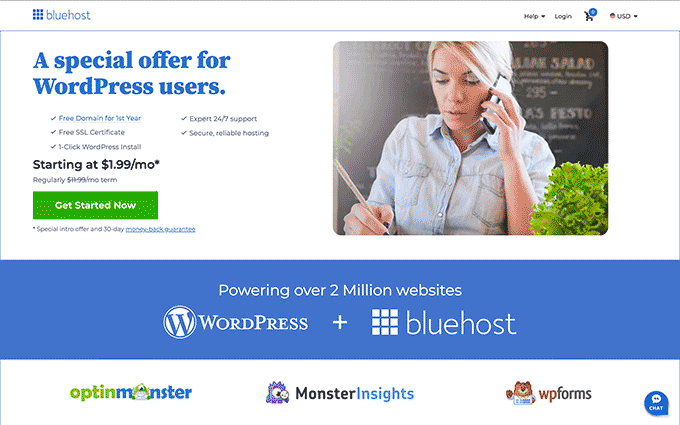
Ardından, barındırma hesabınız için bir plan seçmeniz istenecektir.
Basic ve Choice Plus planları birçok kullanıcı arasında popülerdir ve daha sonra ihtiyaç duyduğunuzda daha fazla kaynak elde etmek için her zaman yükseltme yapabileceğinizi unutmayın.
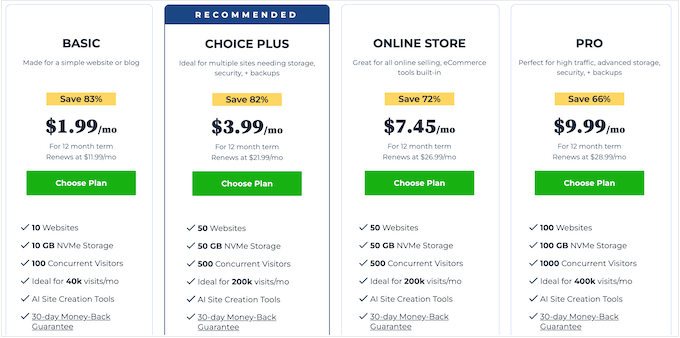
Bir plan seçmek ve devam etmek için tıklayın.
Bundan sonra, yeni bir alan adı kaydetmeniz veya zaten sahip olduğunuz mevcut bir alan adını kullanmanız istenecektir.
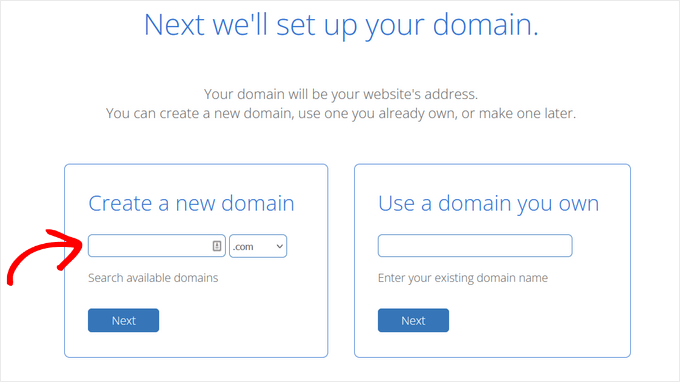
İşte WooCommerce mağazanız için mükemmel alan adını seçmeye yönelik bazı hızlı ipuçları:
- Alan adınızda anahtar kelimeler kullanın. Örneğin, bahçe malzemeleri satmak istiyorsanız, bunu alan adınızda anahtar kelime olarak kullanın.
- Alan adınızda markanızın adını kullanın
- .com uzantısına sadık kalın
- Alan adınızda rakam veya kısa çizgi kullanmayın. Bu, telaffuz edilmelerini ve hecelenmelerini zorlaştırır
Daha fazla ipucu için işletmeniz için mükemmel alan adını nasıl seçeceğinize ilişkin kılavuzumuza bakın. Yardımcı olması için bir alan adı oluşturucu bile kullanabilirsiniz.
İşletmeniz için doğru alan adını seçmek için zaman harcamanız önemlidir, ancak bunu fazla düşünmeyin, aksi takdirde bu adımı asla geçemezsiniz.
Bir alan adı seçtikten sonra, devam etmek için ‘İleri’ düğmesine tıklayın.
Şimdi, hesap bilgilerini sağlamanız ve plan ayrıntılarını tamamlamanız istenecektir. Paket bilgileri bölümünde, 36 aylık planı seçmenizi öneririz çünkü bu en iyi değerdir.
Bunun altında isteğe bağlı ekstraları göreceksiniz.
Maliyetlerinizi artıracakları için hepsinin işaretini kaldırmanızı öneririz. Gerektiğinde bunları daha sonra hosting kontrol panelinizden ekleyebilirsiniz.
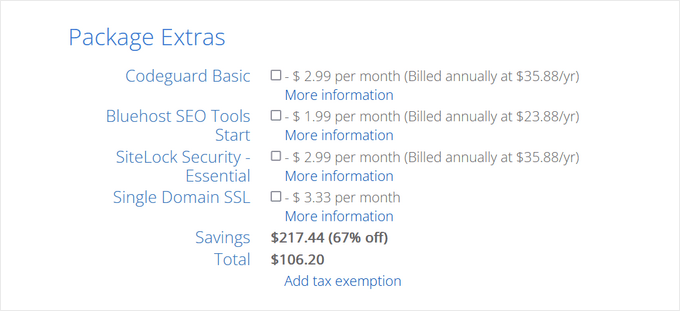
Ardından, kredi kartı bilgilerinizi girin ve satın alma işlemini tamamlamak için ‘Gönder’ düğmesine tıklayın.
Ödemeyi yaptıktan sonra, Bluehost size web barındırma panonuzda oturum açmanız için ayrıntıları içeren bir e-posta gönderecektir. Pano, web sitenizi yöneteceğiniz yerdir.
Adım 2. WooCommerce ve WordPress’i Kurma
Çoğu web hosting şirketi tek tıkla WordPress kurulumu da sunar. Başka bir hosting şirketi kullanıyorsanız, WordPress’in nasıl kurulacağına ilişkin adım adım kılavuzumuza bakın.
Bluehost, bir hosting hesabına kaydolduğunuzda WordPress’i sizin için otomatik olarak yükleyecektir. Basitçe hosting kontrol panelinize giriş yapabilir ve ‘WordPress’e Giriş Yap’ düğmesine tıklayabilirsiniz.
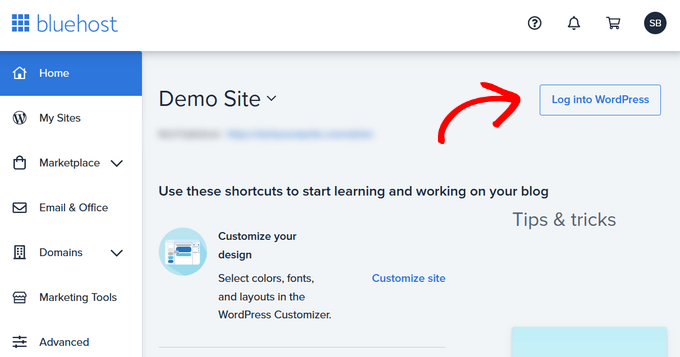
Bu kısayolu her zaman şifre girmeden WooCommerce girişiniz olarak kullanabilirsiniz.
Şimdi WordPress kontrol panelini göreceksiniz.
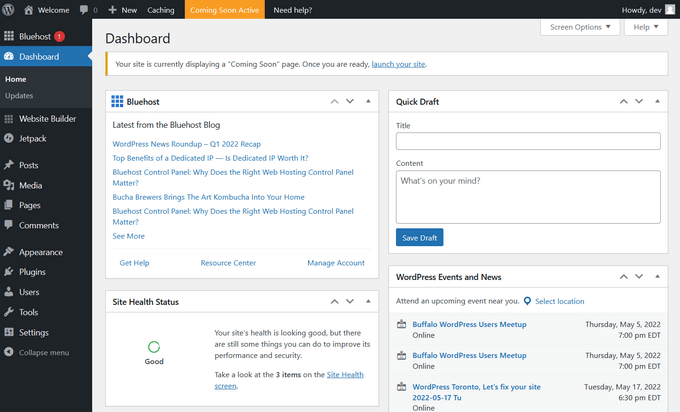
Şimdi WooCommerce’i kurmadan önce temel WordPress ayarlarını yapalım.
WordPress yönetici alanındaki Ayarlar sayfasına gidin ve web sitenizin başlığını değiştirin ve isteğe bağlı olarak bir slogan (açıklama) girin.
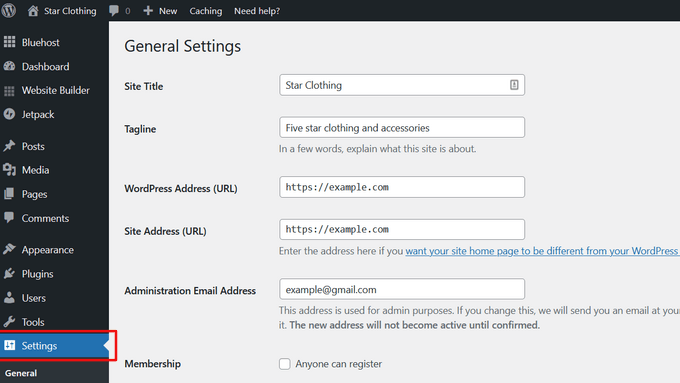
Bluehost, alan adınız için otomatik olarak bir SSL sertifikası yükleyecektir. Web sitenizin URL’sinin http değil https gösterdiğinden emin olun.
Eğer http gösteriyorsa, WordPress’te ücretsiz SSL’i nasıl etkinleştireceğinize dair eğitimimize göz atmanız gerekir.
Ardından, web sitesi yönetici e-posta adresini gözden geçirmeniz gerekir. Bu e-posta adresi, WooCommerce bildirimlerini ve şifre sıfırlama taleplerini alacağınız yerdir, bu nedenle doğru olduğundan emin olun.
Bundan sonra, biraz aşağı kaydırın ve web siteniz için saat dilimi ayarlarını seçin.
Şimdi, tüm ayarları bir kez daha gözden geçirebilir ve kaydetmek için ‘Değişiklikleri kaydet’ düğmesine tıklayabilirsiniz.
Tamamlandığında, artık WooCommerce’i yüklemeye hazırsınız demektir.
3. Adım WooCommerce Nasıl Düzgün Kurulur
WooCommerce bir WordPress eklentisidir, bu nedenle kurulum süreci diğer WordPress eklentilerine benzer. Bir WordPress eklentisinin nasıl kurulacağına ilişkin adım adım kılavuzumuzu takip edebilirsiniz.
WordPress yöneticinizdeki Eklentiler ” Yeni Ekle sayfasını ziyaret edin ve WooCommerce’i arayın. WordPress şimdi eklenti arama sonuçlarını gösterecektir. WooCommerce’in yanındaki ‘Şimdi Yükle’ düğmesine tıklamanız gerekir.
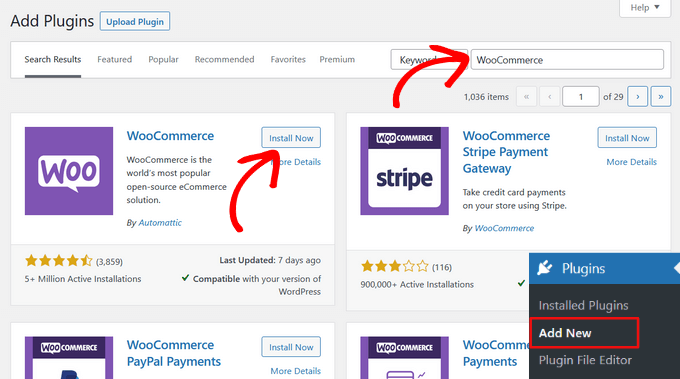
WordPress şimdi eklenti dosyalarını alacak ve WooCommerce’i sizin için yükleyecektir.
Tamamlandığında, kullanmaya başlamak için ‘Etkinleştir’ düğmesine tıklamanız gerekir.
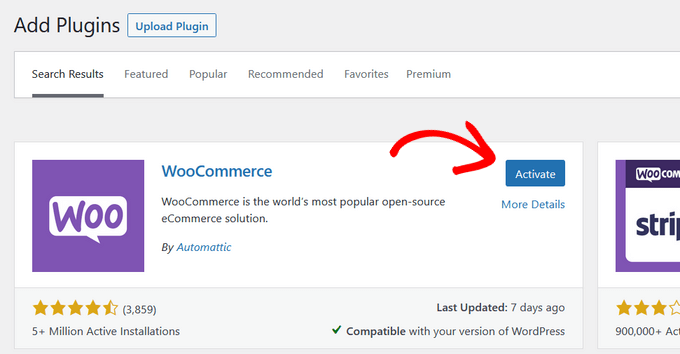
Etkinleştirmeden sonra WooCommerce, WooCommerce kurulum sihirbazını başlatacaktır.
İlk olarak, mağaza konumunuzu girmeniz gerekecektir. Bundan sonra, ‘Devam Et’ düğmesine tıklayın.
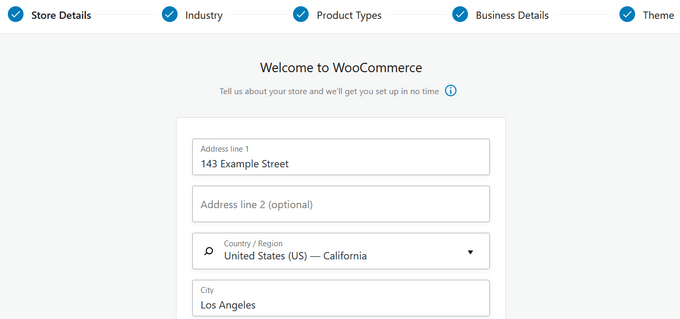
Sonraki adımlarda sektörünüzü, ürün türünüzü ve diğer işletme detaylarınızı seçmeniz gerekir.
Kurulum sihirbazı, mağazanıza önerilen işletme özelliklerini eklemek isteyip istemediğinizi de soracaktır. Bu özellikler ücretsizdir, bu nedenle bunları yüklemeyi seçebilir ve ‘Devam Et’ düğmesine tıklayabilirsiniz.
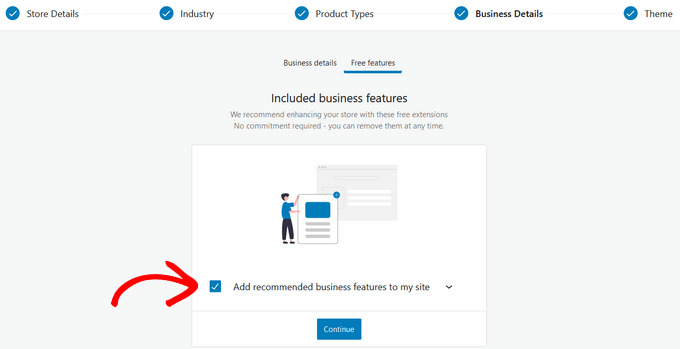
Son adımda, yeni bir WordPress teması seçme veya aktif temanızla devam etme seçeneğiniz vardır.
Temanızı istediğiniz zaman değiştirebileceğiniz için şimdilik mevcut temanızla devam etmenizi öneririz. Bu makalenin ilerleyen bölümlerinde kullanabileceğiniz en iyi WooCommerce temalarını da önereceğiz.
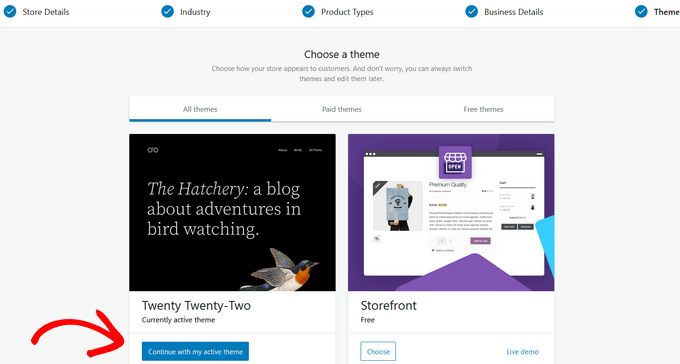
‘Etkin temamla devam et’ düğmesine tıkladığınızda, kurulum sihirbazı tüm WooCommerce ayarlarınızı kaydedecektir.
Ardından, sitenizdeki WooCommerce kontrol paneline yönlendirilirsiniz ve burada mağazanızın kurulumunu tamamlayabilirsiniz.
Adım 4. WooCommerce Mağazanızı Kurma
WooCommerce kontrol panelinde, çevrimiçi mağazanızı özelleştirmek için atmanız gereken adımların bir kontrol listesini göreceksiniz.
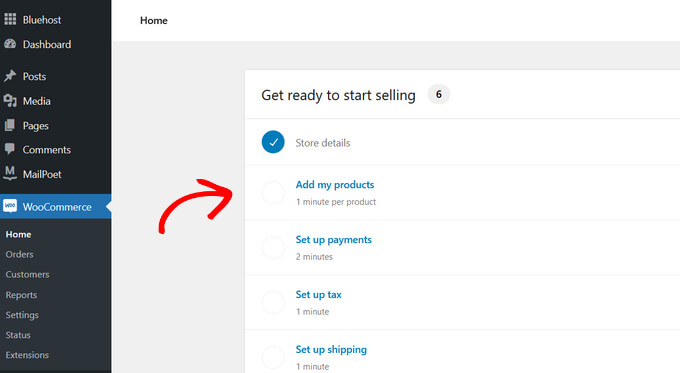
‘Ürünlerimi ekle’ görevini seçerek başlayın.
WooCommerce’de Ürün Ekleme
WooCommerce, mağazanıza ürün eklemeyi gerçekten kolaylaştırır. İlk ürününüzü bir şablonla, manuel olarak, CSV ile içe aktararak veya başka bir hizmetten içe aktararak ekleyebilirsiniz.
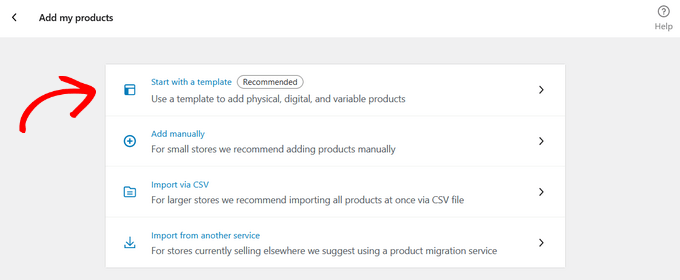
Bu eğitimde size bir şablonla nasıl ürün ekleyeceğinizi göstereceğiz.
Ardından, fiziksel ürün, dijital ürün veya değişken ürün için bir şablon seçebilirsiniz.
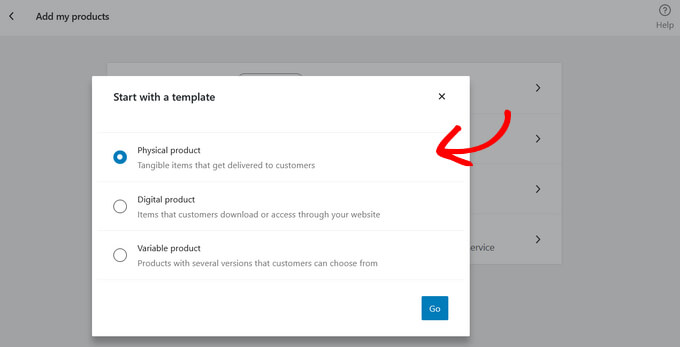
‘Git’ düğmesine tıkladığınızda, ürün editörüne yönlendirileceksiniz.
Alternatif olarak, WordPress menünüzden Ürünler ” Yeni Ekle sayfasına giderek yeni ürünler ekleyebilirsiniz.
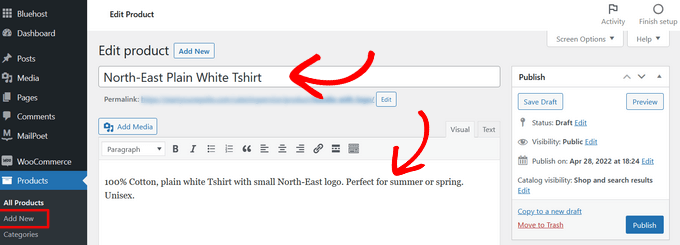
İlk olarak, ürününüz için bir başlık ve ardından ayrıntılı bir açıklama sağlamanız gerekir.
Bundan sonra, sağ sütundaki ‘Yeni kategori ekle’ bağlantısına tıklayın. Eklediğiniz ürün için yeni bir kategori oluşturabilirsiniz.
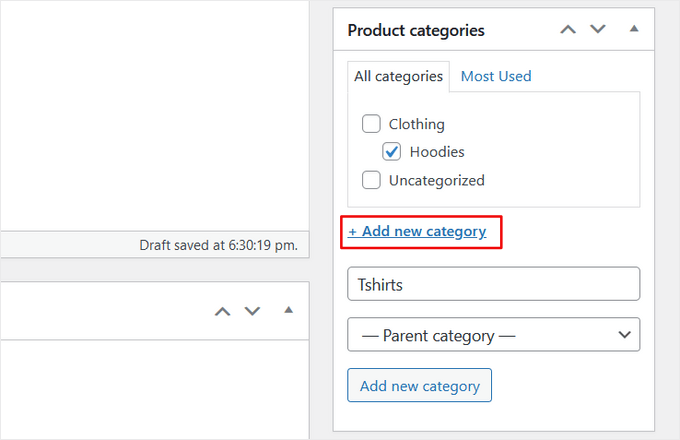
Ürün kategorileri, müşterilerinizin web sitenizdeki ürünlere kolayca göz atmasını sağlar.
Bundan sonra, ‘Ürün Verileri’ kutusuna doğru biraz aşağı kaydırmanız gerekir. Burası ürün türünü seçeceğiniz, ürün fiyatlandırmasını, kargo ücretlerini, gruplanmış / paketlenmiş ürünleri ve diğer bilgileri ekleyeceğiniz yerdir.
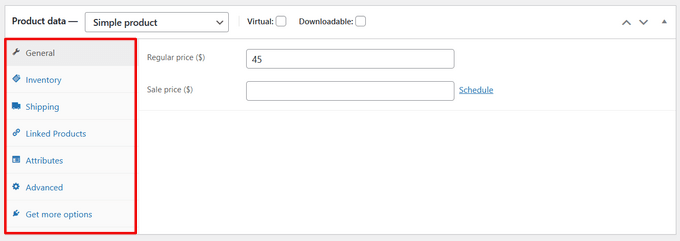
Ardından, bir ürün kısa açıklama kutusu göreceksiniz. Bu açıklama, web sitenizdeki farklı ürün sayfalarında kullanılacaktır.
Daha fazla tıklama almanıza yardımcı olacak akılda kalıcı ve bilgilendirici kısa bir açıklama eklemeniz gerekir.
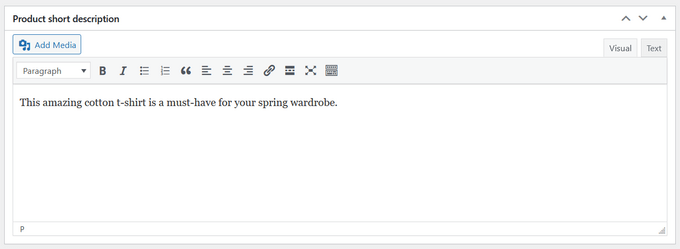
Hiçbir şey bir ürün sayfasını ürün görsellerinden daha kullanışlı hale getiremez. WooCommerce, her ürünle birlikte ürün görselleri ve hatta ürün görsel galerileri eklemeyi çok basit hale getirir.
Öncelikle ana ürün görselini eklemeniz gerekir. Bu, mağazanızdaki mağaza sayfalarında kullanılan ana ürün görseli olacaktır.
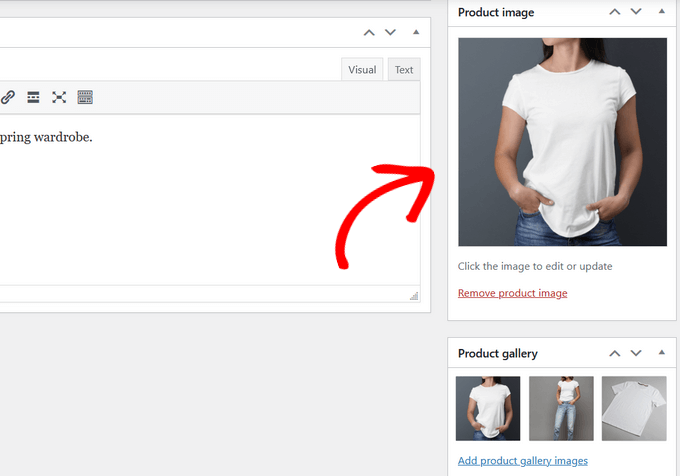
Bunun altında, bir ürün resim galerisi oluşturmak için birden fazla resim ekleyebilirsiniz.
Şimdi, şimdiye kadar eklediğiniz tüm ürün bilgilerini gözden geçirin. Her şey yolunda görünüyorsa bu ürünü mağazanızda canlı hale getirmeye hazırsınız demektir.
Ürününüzü yayınlamak için ekranın sağ üst kutusundaki ‘Yayınla’ düğmesine tıklayın.

Artık web sitenize daha fazla ürün eklemek için işlemi tekrarlayabilirsiniz.
WooCommerce’de Ödemeleri Ayarlama
Ardından, müşterilerin ürünlerinizi çevrimiçi olarak satın alabilmeleri için ödeme seçenekleri eklemeniz gerekir.
WooCommerce kurulum kontrol listesini görmek için WooCommerce ” Ana sayfasına geri dönün. ‘Ödemeleri ayarla’ seçeneğine tıklayın.
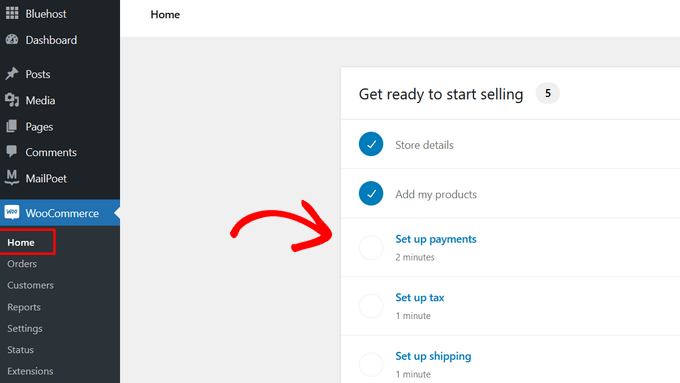
Bu, bağlanabileceğiniz ödeme işlemcilerinin listesini içeren bir sayfa açacaktır.
Stripe, PayPal, Klarna ve hatta doğrudan banka havaleleri veya teslimatta nakit arasından seçim yapabilirsiniz.
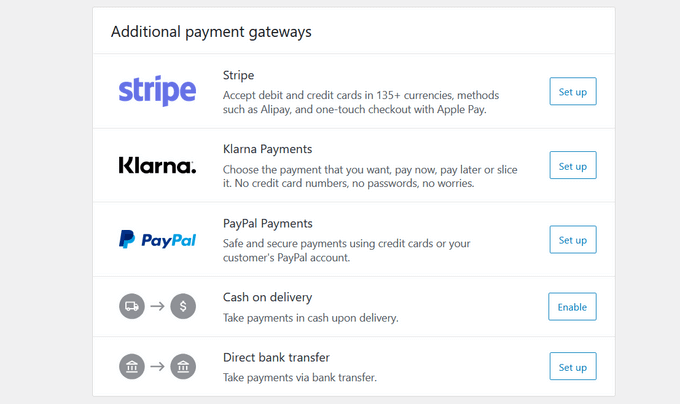
İstediğinizi seçin ve ödeme ağ geçidini ayarlamak için ekrandaki kolay talimatları izleyin.
İleride yeni bir ödeme yöntemi eklemek isterseniz, WooCommerce ” Ayarlar ” Ödemeler sekmesine gidebilirsiniz.

Not: WooCommerce’in varsayılan Stripe eklentisini kullanabilseniz de, bunun yerine WooCommerce için ücretsiz Stripe Payment Gateway eklentisini kullanmanızı öneririz. Kolay kurulum sihirbazı, Apple ve Google Pay üzerinden tek tıkla hızlı ödeme ve daha fazlası gibi ekstra özelliklerle birlikte gelir.
Daha sonra, vergi oranlarınızı nasıl yapılandıracağınızı göstereceğiz.
WooCommerce’de Vergi Kurulumu
WooCommerce ana sayfasında, kurulum kılavuzundaki bir sonraki adım vergiyi ayarlamaktır.
Vergileri WooCommerce Tax, Avalara ile ayarlayabilir veya manuel olarak ayarlayabilirsiniz. Vergi eklemeyecekseniz ‘Satış vergisi almıyorum’ seçeneğini de seçebilirsiniz.
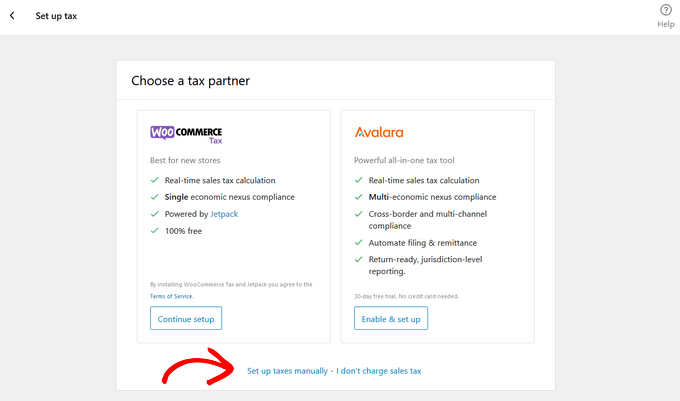
Bu eğitimde size vergileri manuel olarak nasıl ayarlayacağınızı göstereceğiz.
Manuel seçeneğini seçtikten sonra, WooCommerce ” Ayarlar ” Vergi sekmesine yönlendirileceksiniz.

Ülke, eyalet, şehir ve posta kodu gibi vergi bilgilerinizi girmeniz yeterlidir. Ardından, vergi oranını ve satış vergisi veya GST gibi vergi adlarını girin.
Vergi bilgilerinizi kaydetmek için ‘Değişiklikleri kaydet’ düğmesine tıklamayı unutmayın.
WooCommerce’de Kargo Kurulumu
Ardından, WooCommerce kurulum kılavuzuna geri dönerek ve ‘Kargo ayarla’ görevine tıklayarak kargo seçenekleri ekleyebilirsiniz.
Bu sayfada, ülkenizdeki kargo ücretlerini girebilir veya ücretsiz kargo sunmak için fiyatı sıfır olarak bırakabilirsiniz. Ayrıca farklı ürün türleri için farklı ücretler sunmak üzere kargo sınıfları da ayarlayabilirsiniz.
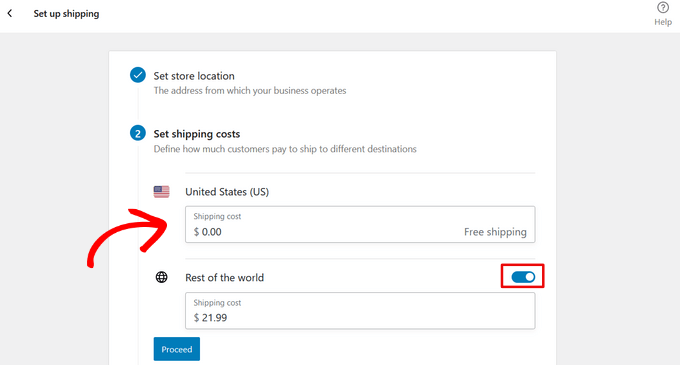
Diğer ülkelere gönderim yapmayı planlıyorsanız, ‘Dünyanın geri kalanı seçeneğini’ etkinleştirebilir ve farklı gönderim bölgeleri için maliyetleri girebilirsiniz.
Kargo fiyatlarınızı girdikten sonra ‘Devam Et’ düğmesine tıklayın.
İlgili: WooCommerce kargo yöntemlerini nasıl gizleyeceğinizi görün.
Ardından, kargo etiketlerini evde yazdırarak zamandan tasarruf etmek için WooCommerce Shipping’i yüklemeyi ve etkinleştirmeyi seçebilirsiniz. Ya da bu özelliğe ihtiyacınız yoksa ‘Hayır, teşekkürler’ seçeneğine tıklayın.

WooCommerce kurulumunu tamamladığınıza göre şimdi mağazanızı nasıl daha fazla özelleştirebileceğinize bir göz atalım.
Adım 5. Bir WooCommerce Şablonu ve Teması Seçme
Benzer ürünleri satmak için rekabet eden binlerce çevrimiçi mağaza var. Mağazanız için profesyonel bir tasarım seçmek, müşterilerin markanızı nasıl gördüğü konusunda büyük bir fark yaratır.
Piyasada binlerce WooCommerce şablonu ve teması bulunmaktadır. WooCommerce’i herhangi bir WordPress temasıyla kullanabilseniz de, WooCommerce’e hazır bir tema seçmenizi öneririz.
Bu temalar özellikle WooCommerce web siteleri için üretilmiştir ve web sitenizde daha fazla satış yapmanıza yardımcı olacaktır.
Piyasada binlerce ücretli ve ücretsiz WooCommerce teması olduğundan, bu seçenek bolluğu yeni başlayanlar için mükemmel tasarımı seçmeyi zorlaştırabilir.
Bunu kolaylaştırmak için, kullanabileceğiniz en iyi WooCommerce’e hazır temaları seçtik. Bunların tümü mobil uyumludur ve SEO ve performans için son derece optimize edilmiştir.
- SeedProd – Kısa sürede özel bir WooCommerce teması oluşturmanızı sağlayan güçlü bir sayfa oluşturucu.
- OceanWP – WooCommerce kullanıcıları için en kolay özelleştirilebilir temalardan biri.
- Shoppe – Modern ve son derece özelleştirilebilir bir WooCommerce teması. Ürünleriniz ve kampanyalarınız için kolayca açılış sayfaları oluşturmanıza olanak tanıyan kendi sayfa oluşturucusu ile birlikte gelir.
- Outfitter Pro – Özellikle giyim markaları ve mağazaları için yapılmış modern, şık ve temiz bir WooCommerce teması.
Daha fazla seçenek mi arıyorsunuz? Bazı mükemmel seçenekler için en iyi WooCommerce temaları uzman seçimimize bakın.
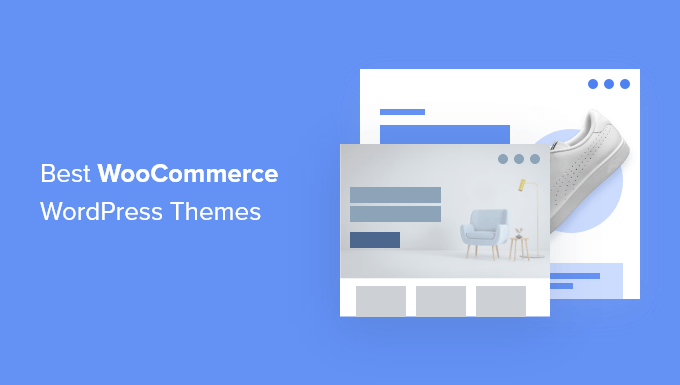
Bir WooCommerce temasında nelere dikkat edilmelidir?
Tüm bu profesyonelce yapılmış WooCommerce temalarına baktığınızda, işletmeniz için doğru temayı nasıl seçeceğinizi merak ediyor olabilirsiniz.
Aşağıda, kılavuz olarak kullanabileceğiniz bazı temel ipuçları yer almaktadır.
- Tasarımda sadelik için çabalayın. Basit ve temiz bir tasarım, müşterilerin önemli olana odaklanmasına yardımcı olur ve dönüşümleri artırır
- Seçtiğiniz temayı mobil cihazlarda test edin. Çoğu kullanıcı internete mobil cihazlardan erişir, bu nedenle seçtiğiniz temanın daha küçük ekranlarda harika göründüğünden emin olun.
- Temaları yalnızca WordPress.org temalar dizininden veya güvenilir ticari tema mağazalarından indirin. Güvenilir olmayan kaynaklardan gelen temalar, işinizi mahvedebilecek gizli kötü amaçlı yazılımlara sahip olabilir.
- Herhangi bir kırmızı bayraktan kaçınmak için yorumları ve derecelendirmeleri kontrol edin
Daha fazla ipucu için projeniz için mükemmel WordPress temasını nasıl seçeceğinize dair kılavuzumuza bakın.
Bir WooCommerce teması seçtikten sonra, kurmak için bir WordPress temasının nasıl kurul acağına ilişkin kılavuzumuza bakın.
Uzman İpucu: WooCommerce mağazanız için tamamen özel bir tasarım mı arıyorsunuz? Neden bu işi profesyonellere bırakmıyorsunuz?
WPBeginner Web Sitesi Tasarım Hizmetlerimiz ile şunları elde edeceksiniz:
- ✅ Vizyonunuzu hayata geçirmek için özel bir proje yöneticisi.
- ✅ Tam istediğiniz web sitesini elde etmek için birden fazla revizyon.
- ✅ Daha hızlı satış yapmanıza yardımcı olmak için tam WooCommerce kurulumu.
Ücretsiz danışmanlık için bugün bizimle iletişime geçin!
Adım 5. WooCommerce Uzantılarını ve Eklentilerini Yükleme
WooCommerce’in gerçek gücü güçlü uzantılardan ve eklentilerden gelir. Bu eklentiler tıpkı bir WordPress eklentisi gibi çalışır ve bunları diğer WordPress eklentilerini yüklediğiniz gibi yükleyebilirsiniz.
Hem WooCommerce hem de WordPress için binlerce eklenti mevcuttur. Bunları iletişim formları oluşturmak, açılış sayfaları yapmak, fiyatlandırma tabloları, hediye kartları ve daha fazlasını eklemek için kullanabilirsiniz.
İşte her e-ticaret mağazası için olmazsa olmaz WooCommerce eklentileri için en iyi seçimlerimiz.
- WPForms – Kolayca iletişim formları, müşteri anketleri, müşteri giriş formları, nakliye hesaplayıcıları ve daha fazlasını oluşturmanızı sağlar.
- MonsterInsights – Google Analytics’i yüklemenizi ve en iyi ürünlerinizi, kategorilerinizi ve açılış sayfalarınızı izlemenizi sağlar. Müşterilerinizin nereden geldiğini ve web sitenizde ne yaptıklarını görün.
- SeedProd – WooCommerce için en iyi sürükle ve bırak sayfa oluşturucu eklentisidir. Ürünleri, pazarlama kampanyalarını, satış etkinliklerini ve daha fazlasını tanıtmak için kolayca güzel açılış sayfaları oluşturmanıza olanak tanır. Herhangi bir kodlama bilgisi olmadan özel bir ödeme sayfası oluşturmak veya özel bir WooCommerce teması yapmak için bile kullanabilirsiniz.
- AIOSEO – All in One SEO, 3 milyondan fazla web sitesi tarafından kullanılan en iyi WordPress SEO eklentisidir. Google’da daha üst sıralarda yer almak için mağazanızı doğru WooCommerce SEO ayarlarıyla optimize etmenize yardımcı olur.
- FunnelKit – Satış hunileri oluşturmanıza ve WooCommerce ödeme sayfalarını özelleştirerek tek tıkla ek satışlar, sipariş artışları ve diğer e-ticaret otomasyonlarını ekleyerek kârınızı artırmanıza yardımcı olur. Ayrıca, WooCommerce için e-posta otomasyonu kurmanıza yardımcı olan FunnelKit Automations adlı bir pazarlama otomasyonu araç seti ile birlikte gelir.
- AffiliateWP – WooCommerce mağazanız için kolayca bir satış ortaklığı tavsiye programı oluşturmanızı sağlar.
- Advanced Coupons for WooCommerce – Ücretsiz kargo, BOGO teklifleri için özel kuponlar eklemenizi sağlar ve ayrıca sadakat programları, hediye kartları ve daha fazlası için uzantıları vardır.
- OptinMonster – Satış dönüşümünüzü artırmak için çark çevirme kampanyaları, kayan çubuklar ve diğer kişiselleştirilmiş açılır pencereler oluşturmanıza olanak tanır.
- TrustPulse – Müşteri güvenini anında kazanmak ve daha fazla satış yapmak için sosyal kanıtın ve FOMO ‘nun gücünü kullanmanızı sağlar
- SearchWP – Satışları artırmak için canlı AJAX araması ve daha fazlasını ekleyerek WooCommerce ürün aramanızı geliştirmenize yardımcı olur.
- AdTribes – Google Shopping, alışveriş ağları ve karşılaştırma siteleri gibi reklam platformları için WooCommerce ürün beslemeleri oluşturmanızı sağlar.
- RafflePress – WooCommerce mağazanızı tanıtmak için viral hediye kampanyaları yürütmenize yardımcı olur.
- PushEngage – Ziyaretçiler web sitenizden ayrıldıktan sonra web push bildirimleri aracılığıyla onlarla bağlantı kurmanızı sağlar. Alışveriş sepetini terk etme, göz atmayı terk etme, fiyat düşüşleri ve daha fazlası için bildirimler gönderebilirsiniz.
- MalCare – WordPress ve WooCommerce siteleri için özel olarak tasarlanmış bir güvenlik eklentisi ile müşterilerinizin bilgilerini bilgisayar korsanlarından koruyun.
Daha kapsamlı bir liste için, önerdiğimiz en iyi WooCommerce eklentileri uzman seçimimize bakın.
Not: Automattic’in Jetpack eklentisini öneren başka kılavuzlar görebilirsiniz, ancak sitenizi gereksiz özelliklerle şişirebileceği için bunu önermiyoruz.
Adım 6. WooCommerce Mağazasını Büyütmek için Kaynaklar
Artık WooCommerce mağazanız hazır ve çalışır durumda olduğuna göre, WooCommerce mağazanızı tanıtmaya ve işinizi büyütmeye başlamanın zamanı geldi.
İşte WooCommerce’i öğrenmenize ve çevrimiçi mağazanızı deneyimli bir profesyonel gibi büyütmenize yardımcı olacak bazı kaynaklar.
1. Bir E-posta Listesi Başlatın
WooCommerce mağazanızı ziyaret eden kişilerin %90’ından fazlası satın alma işlemi yapmadan mağazadan ayrılır. Bu kullanıcıları kaybetmek para kaybetmek gibidir.
Bu nedenle bir e-posta listesi oluşturmak online mağaza sahipleri için son derece önemlidir.
Bir e-posta listesi, müşterilere herhangi bir şey satın almadan sizinle iletişimde kalma şansı vermenizi sağlar. Bu, sizinle müşteriler arasında doğrudan bir iletişim hattı açar, böylece onları satın almaya ikna etmeye çalışabilirsiniz.
Ayrıntılar ve adım adım talimatlar için WooCommerce mağazanız için bir e-posta bülteninin nasıl düzgün bir şekilde başlatılacağına ilişkin kılavuzumuza bakın.
İşin iyi yanı, WooCommerce’in Constant Contact, HubSpot, Brevo (Sendinblue), Drip ve daha binlercesi dahil olmak üzere dünyadaki tüm büyük e-posta pazarlama hizmetleriyle entegre olmasıdır.
2. Daha Fazla Potansiyel Müşteri Oluşturun
E-posta listenize abone olan her kullanıcı potansiyel bir müşteri adayı/müşteridir. Bu nedenle web sitesi ziyaretçilerine e-posta listenize katılmaları için birden fazla seçenek sunmak en iyi uygulamadır. Bu uygulamaya müşteri adayı oluşturma denir.
Çoğu mağaza sahibi, mağazalarına yalnızca temel bir e-posta kayıt formu ekleme hatasına düşüyor ve bu da genel dönüşümünüze zarar veriyor.
OptinMonster ‘ın yardımcı olabileceği yer burasıdır. Terk eden web sitesi ziyaretçilerini kolayca e-posta abonelerine ve ardından ödeme yapan müşterilere dönüştürmenize olanak tanıyan dünyanın en iyi potansiyel müşteri oluşturma yazılımıdır.
Ayrıntılar için, WooCommerce ziyaretçilerini müşteriye dönüştürmeye ilişkin bu ipuçlarına göz atın.
3. WooCommerce Kullanıcılarını Takip Edin
E-ticaret mağazaları bilinçli kararlar almak için pazarlama verilerine ihtiyaç duyar. Bu veriler, ziyaretçilerinizin nereden geldiğini, hangi ürünlerin popüler olduğunu, hangi ürünlerin iyi gitmediğini ve daha fazlasını içerir.
Bu bilgiler, veriye dayalı kararlar almanıza ve pazarlama stratejinizi buna göre ayarlamanıza yardımcı olur.
MonsterInsights, Google Analytics’i kullanarak tüm bu verileri kolayca anlamlandırmanıza yardımcı olur. Sadece birkaç tıklamayla yararlı verilerden oluşan bir hazinenin kilidini açmanıza yardımcı olan gelişmiş e-ticaret takibi ile birlikte gelir.
Talimatlar için, Google Analytics’te WooCommerce müşterilerinin nasıl izleneceğine ilişkin kılavuzumuza bakın.
4. WooCommerce SEO’yu öğrenin
SEO veya Arama Motoru Optimizasyonu, arama motorlarından WooCommerce mağazanıza daha fazla ziyaretçi çekmenize yardımcı olur.
WooCommerce’in kendisi kutudan çıktığı haliyle oldukça SEO dostudur, ancak yapabileceğiniz çok daha fazla şey vardır.
Yeni başlayanların çoğu WooCommerce SEO’yu biraz korkutucu ve teknik bulduğundan, herhangi bir uzman yardımı olmadan SEO’yu doğru bir şekilde kullanmanıza yardımcı olmak için adım adım eksiksiz bir WooCommerce SEO kılavuzu hazırladık.
Kısayol, AIOSEO eklentisini kullanmaktır çünkü SEO’da daha üst sıralarda yer almak için ihtiyacınız olan her şeyi size sunar.
5. Terk Edilmiş Sepet Satışlarını Kurtarın
Bir müşteri sepetine bir ürün eklediğinde, satın alma işlemini tamamlamadan sepetten çıkma ihtimali %60-80’dir. Bu, tüm e-ticaret web sitelerinin ortalamasıdır, bu nedenle daha da yüksek olabilir.
Birçok e-ticaret sitesi sahibi bu metriğe en başından beri dikkat etmiyor ve bu da parayı masada bırakmak anlamına geliyor.
WooCommerce terk edilmiş sepet satışlarını kolayca kurtarmak için bir hile sayfası derledik. Bu size iyi bir başlangıç sağlayacak ve genel satışlarınızı artırmanıza yardımcı olacaktır.
Umarım bu kaynaklar WooCommerce mağazanızı geliştirmenize ve işinizi büyütmenize yardımcı olur.
Video Eğitimi
WooCommerce Sıkça Sorulan Sorular
WooCommerce inanılmaz derecede güçlü bir platformdur ve genellikle işletme sahiplerinin başlamadan önce birçok WooCommerce sorusu vardır.
Binlerce yeni başlayanın WooCommerce ile başlamasına yardımcı olduktan sonra, birçoğunu duyduk. İşte kullanıcılarımızdan en sık sorulan WooCommerce sorularından bazıları.
1. Canlı bir WooCommerce demosunu nerede görebilirim?
WooCommerce milyonlarca web sitesi tarafından kullanılmaktadır. Muhtemelen farkına bile varmadan birçok WooCommerce destekli web sitesini ziyaret etmişsinizdir.
Sadece küçük işletmeler tarafından kullanılmıyor, WooCommerce aslında dünyanın en iyi markalarından bazıları tarafından da kullanılıyor.
İşte en sevdiğimiz WooCommerce demo örneklerinden bazıları.
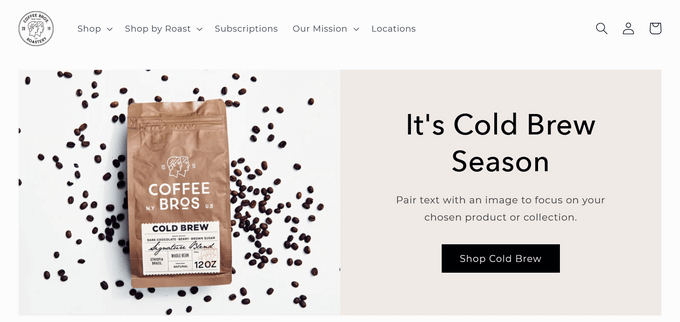
WooCommerce tarafından desteklenen, klasik ve premium kahve karışımları satan temiz ve basit bir e-ticaret web sitesi örneği.
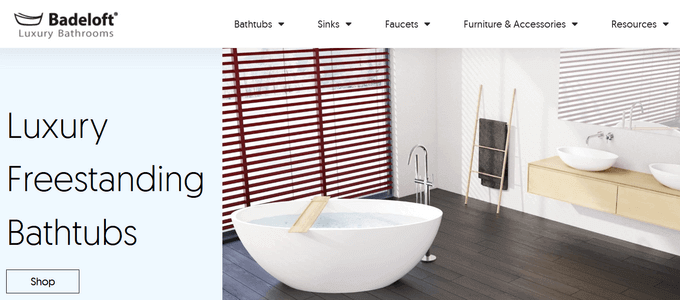
Lüks bir banyo armatürü perakendecisi olan Badeloft, çevrimiçi mağazası için WooCommerce kullanıyor.
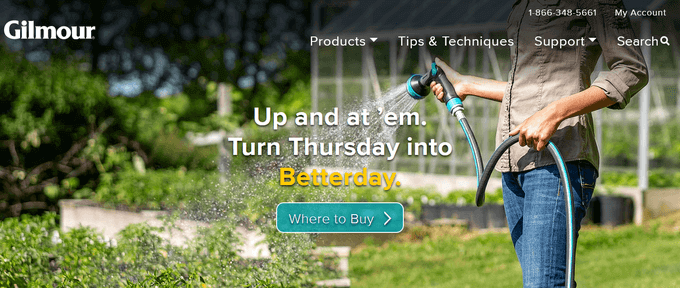
Popüler bahçe ekipmanları markası Gilmour, ürünlerini çevrimiçi satmak için WooCommerce kullanıyor. Web siteleri, işlevsellik ve basit tasarımın dengeli bir kombinasyonudur.
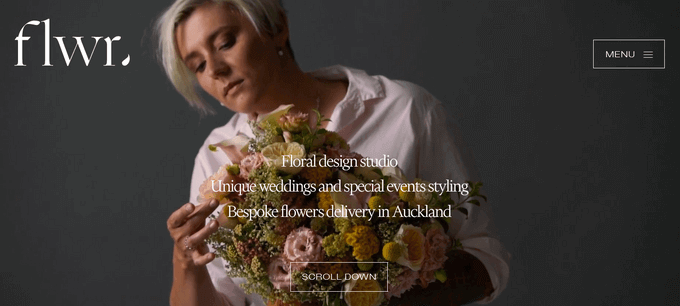
Flwr, Yeni Zelanda merkezli küçük bir çiçek tasarım stüdyosudur. Web siteleri, güzel bir arka plana ve son derece özelleştirilmiş bir mağaza sayfasına sahip sade ve zarif bir tasarıma sahiptir.
2. WooCommerce ile ne tür ürünler satabilirim?
WooCommerce ile her türlü ürünü satabilirsiniz. İster fiziksel ürünler (nakliye gerektiren ürünler), ister indirilebilir ürünler (e-kitaplar, yazılım, dijital sanat), hatta abonelikler ve üyelikler olsun.
WooCommerce, onu bir rezervasyon platformu, açık artırma sitesi, çok satıcılı pazar yeri, dropshipping ve çok daha fazlası olarak kullanmanıza olanak tanıyan uzantılara sahiptir.
3. Bazı WooCommerce alternatifleri nelerdir?
WooCommerce esnek ve kullanımı kolaydır, ancak her zaman doğru çözüm olmayabilir. İhtiyaçlarınıza bağlı olarak, diğer bazı çözümleri daha uygun bulabilirsiniz. Daha fazla örnek için en iyi WooCommerce alternatifleri listemize bakın.
4. Dropshipping için WooCommerce kullanabilir miyim?
Evet, yapabilirsiniz. Aslında, WooCommerce bir stoksuz satış web sitesi yapmak için 1 numaralı seçimdir. Siparişleri kolayca işleme koymanıza, satıcıları yönetmenize ve tüm süreci otomatikleştirmenize olanak tanıyan birkaç mükemmel WooCommerce stoksuz satış eklentisi vardır.
Adım adım talimatlar için yeni başlayanlar için eksiksiz stoksuz satış kılavuzumuza bakın.
5. WooCommerce’e bir blog ekleyebilir miyim?
Evet, kullanabilirsiniz. WooCommerce mağazanız, zaten dünyanın en iyi blog platformu olan WordPress’in üzerinde çalışır. Tek yapmanız gereken ayrı bir blog bölümü oluşturmak ve yazı yazmaya başlamak.
6. WooCommerce mağaza adımı değiştirebilir miyim?
WordPress yönetici alanındaki Ayarlar ” Genel sayfasını ziyaret ederek mağaza adınızı değiştirebilirsiniz. Başlığı, mağazanızı nasıl adlandırmak istiyorsanız o şekilde değiştirmeniz yeterlidir.
Ancak, WooCommerce mağazanızın alan adını değiştirmek istiyorsanız, bu biraz farklı bir süreçtir. SEO’yu kaybetmeden WordPress’i yeni bir alan adına taşıma hakkındaki eğitimimize göz atın.
7. WooCommerce giriş bilgilerim nerede?
WooCommerce bir WordPress eklentisi olduğu için yönetici alanı için ayrı bir WooCommerce girişine sahip değilsiniz. WordPress panonuza giriş yapmak için WordPress giriş bağlantısını kullanmanız yeterlidir.
Bununla birlikte, müşterilerinizin bir WooCommerce oturum açma bilgileri olacaktır, böylece siparişlerini takip etmek için hesap alanlarına giriş yapabilirler. WordPress için özel giriş formlarının nasıl oluşturulacağına ilişkin adım adım kılavuzumuzu görebilirsiniz.
8. WooCommerce desteğini nasıl alabilirim?
WooCommerce ücretsiz bir yazılım olduğundan, WordPress topluluk forumlarının yanı sıra resmi WooCommerce web sitesi aracılığıyla sınırlı WooCommerce desteği mevcuttur.
WooCommerce desteğinin çoğunluğu WooCommerce barındırma sağlayıcınız veya bireysel WooCommerce tema ve uzantı geliştiricileri tarafından sağlanır.
Özel WooCommerce geliştirme ve özelleştirme çalışmaları için WPBeginner Pro Services gibi güvenilir bir WordPress hizmetleri sağlayıcısından bir WordPress geliştiricisi kiralayabilirsiniz.
Hepsi bu kadar. Umarız bu WooCommerce dersi WooCommerce’i nasıl kuracağınızı ve bir e-ticaret mağazası oluşturacağınızı öğrenmenize yardımcı olmuştur. WooCommerce ‘ de ürün rozetlerinin nasıl ekleneceği ve WooCommerce’de fiyatların nasıl gizleneceği hakkındaki rehberlerimizi de görmek isteyebilirsiniz.
If you liked this article, then please subscribe to our YouTube Channel for WordPress video tutorials. You can also find us on Twitter and Facebook.





Mrteesurez
Fantastic, this article is detailed enough and provided all information needed to setup a standard woocomerce store.
Is there anyway change the slug of the “shop” page to another ??
And also, how to I remove some endpoint in a woocomerce account page and add custom tab in the account page ??
WPBeginner Support
You can change the page and slug for your shop page under Woocommerce > Settings > Products tab. For changing endpoints and customizing it, you would want to check with WooCommerce’s documentation and support.
Admin
Jiří Vaněk
Thank you very much for the articles. For 2024, I have made it my mission to finally learn how to work with Woocommerce, because it is still a part of WordPress that I have never worked with and unfortunately I miss many of the basics. This article is great to start with before I move on to more details.
WPBeginner Support
Glad we could be helpful
Admin
Enricka Julien
I found this tutorial on setting up a WooCommerce store as a newcomer to eCommerce to be incredibly helpful. The step-by-step approach made it much easier to understand the complexities of eCommerce. The additional resources provided a deeper dive into specific areas of interest. Thank you for demystifying WooCommerce and making it accessible for beginners like myself! I am excited about more content like this.
By the way, I was wondering if you have any tutorials or blog posts on creating a table of contents linked to a specific paragraph, as I have noticed in this blog post and a few others?
WPBeginner Support
Glad you found our article helpful, for a table of contents guide we would recommend our article below:
https://www.wpbeginner.com/plugins/how-to-create-a-table-of-content-in-wordpress-posts-and-pages/
Admin
Donald Garber
It seems that WooCommerce and PayPal have parted ways. WooCommerce doesn’t offer PayPal as a payment option within this plug in. Might have to add another paypal plugin?
WPBeginner Support
There may have been a change recently but WooCommerce normally offers plugins to add functionality from their site itself to regain the ability to use it
Admin
ALAN
HI GUYS, Thanks so much for this guide. This was the first website that popped up in my search results! Very good. Greetings from holland
WPBeginner Support
You’re welcome, glad our guide is ranking well and is able to help you!
Admin
Lisa
Just wanted to say that I have found your site so useful and informative in setting up my own website. I have come to recognize and trust your website above all else. Thank you for sharing easy to follow & reliable info!
WPBeginner Support
You’re welcome, glad you found our content helpful!
Admin
JD
Was wondering if I should install a WP Theme or a Woo Commerce theme? I just am setting up a simple site to sell prints of my photographs. im assuming I just install a Woo Commerce theme.
thanks.
WPBeginner Support
You can install either of those, a WooCommerce theme is mainly a theme designed with WooCommerce in mind. You can use a non-WooCommerce theme and it could work just as well if you prefer the design of one over the other.
Admin
Anderson Bishop
You should remove coffeebros off this article they are now powered by Shopify.
WPBeginner Support
Thank you for letting us know, we will be sure to look into that when we update the article!
Admin
Paula
Can you use woocommerce for keeping track of inventory?
WPBeginner Support
Yes, you can set up inventory for your products on WooCommerce.
Admin
amy
What I am looking for is an explanation of how to add Paypal to WooCommerce.
WPBeginner Support
That is covered in step 3 and something that is a part of WooCommerce’s setup wizard or you can set it up under WooCommerce>Settings>Payments.
Admin
Tanya
Can you use WooCommerce with a GoDaddy Domain
WPBeginner Support
It seems like you may have some confusion, for a starting point you may want to take a look at our article below:
https://www.wpbeginner.com/beginners-guide/whats-the-difference-between-domain-name-and-web-hosting-explained/
Admin
ALEJANDRO
I want to become an expert on working with woocommerce. Thnx.
WPBeginner Support
Glad our guide can give you a starting point
Admin
Edward T Price
Some of the products I sell have restrictions on shipping to various states. Is there a way to add these restrictions for certain products and have it automatically cancel an order if the shipping address is restricted?
WPBeginner Support
You would want to check with WooCommerce for if that is currently an option, otherwise you would need to add a plugin for that functionality
Admin
Anita
Thank you for these detailed guide, my fear of WooCommerce just disappeared.
WPBeginner Support
Glad our guide was helpful
Admin
Grant Mathis
Really helpful article, on a really helpful site – I’m starting up (yesterday) and have lots to learn – thanks for the start!
WPBeginner Support
You’re welcome, glad our guides can be helpful
Admin
Guru Aum Jah
Given my personal experience with Jetpack causing problems with jump-links on my website, i was delighted when I read in this article that I could use other add on plugins instead of Jetpack.
The article stated that those other options would be listed below, but I could not discern which of anything listed were pertaining to whatever it is that Jetpack was supposed to be doing. As I write this, it is all compound by not knowing what we needed from Jetpack in the first place.
WPBeginner Support
The plugins we cover as alternatives are in Step 5 Installing WooCommerce Extensions and Add-ons
Admin
Ani
Thanks. I really appreciate the info given here.
I would like to get those kinds of icon you have at “I need help with…….” For my site
WPBeginner Support
To see how they are set up, you would want to take a look at our inspect element article here: https://www.wpbeginner.com/wp-tutorials/basics-of-inspect-element-with-your-wordpress-site/
Admin